Bilgisayarınızda hemen hemen her şeyi yazıyorsanız, muhtemelen Google Dokümanlar nasıl kullanılır 'ı biliyorsunuzdur; belki ofis işleri için ya da bir okul projesi üzerinde ortak çalışmak için. Google Dokümanlar, birden fazla cihazdan erişebileceğiniz dokümanları paylaşmanın ve bunlar üzerinde ortak çalışma yapmanın hızlı bir yolunu sunar.
Birden fazla ekip üyesi Tek bir belge üzerinde işbirliği yapın olduğunda, burası bir savaş alanına benzeyebilir. Google Dokümanını temizlemek istiyorsanız yarım yazılmış veya gereksiz sayfaları silmeniz gerekebilir.
Google Dokümanlar'da İstenmeyen Bir Sayfa Nasıl Silinir?
İstenmeyen bir sayfayı dört şekilde silebilirsiniz. Ancak Google Dokümanlar'da belirli bir sayfayı doğrudan silmenize olanak sağlayacak bir silme düğmesi yoktur.
Boş bir sayfayı veya ihtiyacınız olmayan içeriğe sahip fazladan bir sayfayı silmek için aşağıda gösterilen dört yöntemden herhangi birini seçebilirsiniz.
Seçtiğiniz yöntem özel kullanım alanınıza bağlıdır:
Başlamadan önce, imlecinizi Google Dokümanının sağındaki kaydırıcıya yerleştirerek toplam sayfa sayısına bakabileceğinizi bilmelisiniz. 15 sayfalık bir belgenin birinci sayfasındaysanız, slaytta “1/15” gösterilmelidir. Alternatif olarak Google Dokümanınıza sayfa numaraları ekleyin yapabilirsiniz.
Google Dokümanlar'dan Bir Sayfayı Silmek İçin Gereksiz Metni Kaldırma
Belgenizde ihtiyacınız olmayan büyük bir metin yığını varsa, bunu kaldırmak, ne kadar metin kaldırdığınıza bağlı olarak büyük olasılıkla belgenizdeki bir sayfanın azalmasına neden olacaktır. Metni kaldırmak, metni seçip klavyenizdeki geri silme tuşuna basmak kadar kolaydır.
Fareyi kullanacaksanız imlecinizi metin parçasının başladığı noktaya getirin. Farenizin sol tuşuna basılı tutun ve seçimi metnin sonuna sürüklemeye devam edin..
Farenizle metin seçerken, seçerken aşağı veya yukarı kaydırmaya dikkat edin. Belge oldukça hızlı bir şekilde aşağıya doğru kayabilir ve hemen geri tuşuna basarsanız ihtiyacınız olan metni kaldırmış olursunuz.
Alternatif olarak klavyeyi kullanabilirsiniz. İmleci kaldırmak istediğiniz metin içeriğinin başına getirin. Ctrl + Shift + Sağ ok tuşlarını basılı tutun ve kaldırmak istediğiniz metnin tamamını seçene kadar tuşları basılı tutun.
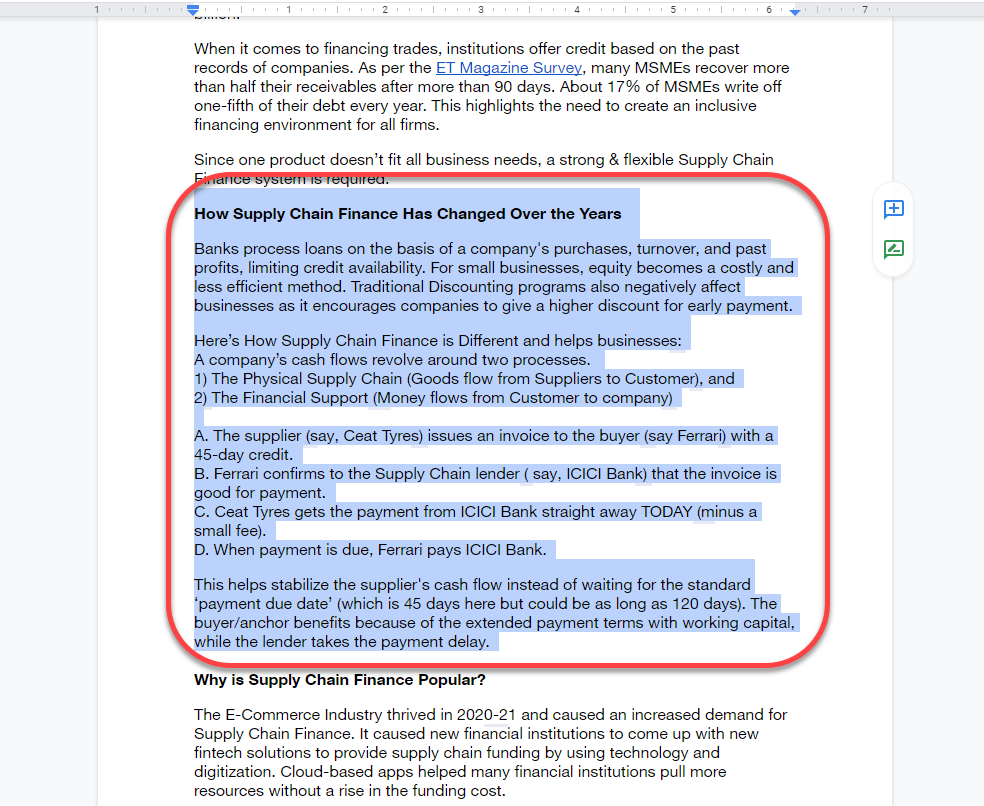
Google Dokümanlar'dan Bir Sayfayı Silmek için Sayfa Sonunu Kaldırma
Sayfa sonları ve bölüm sonları temiz biçimlendirme için mükemmel araçlardır. Sayfa veya bölüm sonu eklemek, üzerine yazdığınız sayfanın geri kalanına boş alan ekler. Google Dokümanlar bundan sonra eklediğiniz tüm metinleri yeni bir sayfaya ekleyecektir.
Ancak çok fazla sayfa veya bölüm sonu kullandığınızda çok uzun bir belgeyle karşılaşabilirsiniz. Biçimlendirmeyle ilgili tereddütleriniz varsa ve belgeden birkaç sayfayı kaldırmaya karar verirseniz sayfa ve bölüm sonlarını kaldırmak bunu başarmanıza yardımcı olacaktır.
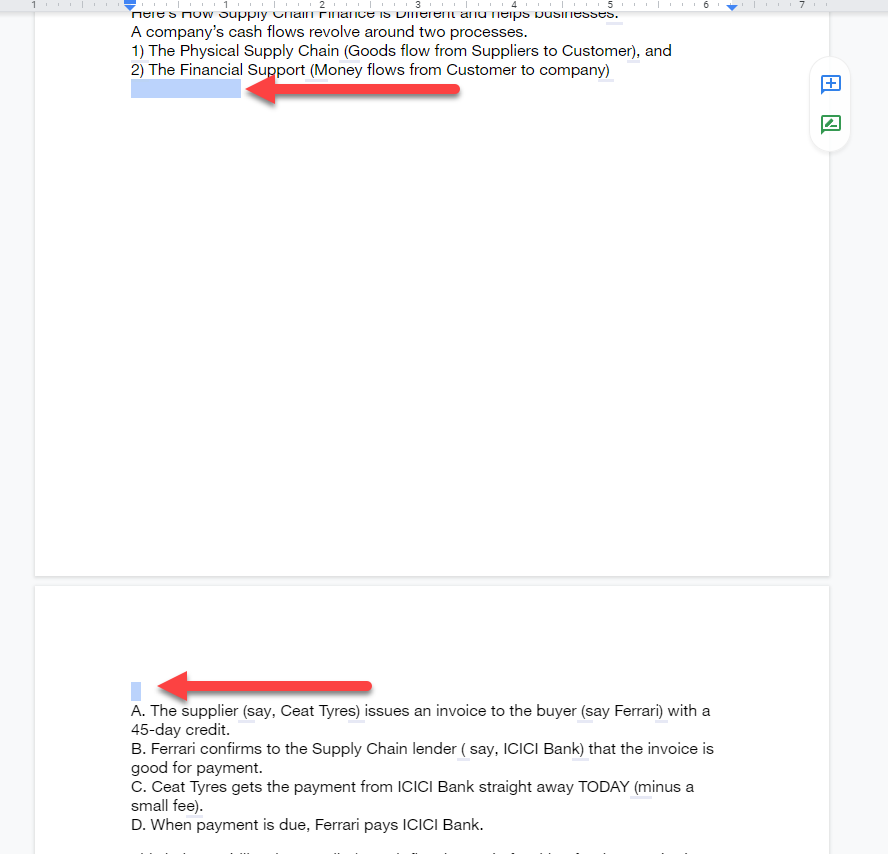
Sürekli bölüm sonları kullandıysanız paragraflar arasındaki boşlukların minimum düzeyde olacağını unutmayın. Ancak çok fazla sürekli bölüm sonunuz varsa bunları kaldırmak yine de belgenin sonundaki bir veya iki sayfayı silmenize yardımcı olabilir.
Google Dokümanlar'dan Bir Sayfayı Silmek için Sayfa Kenar Boşluklarını Azaltın
Varsayılan olarak, Google Dokümanlar dokümanlarının her iki tarafında da kenar boşluğu bulunur. Kenar boşlukları ne kadar geniş olursa metniniz sayfanın alt kısmına o kadar sıkıştırılır ve aynı miktarda metin gerektiren sayfa sayısı da o kadar fazla olur..
Aynı mantıkla, kenar boşluğunun genişliğini azaltın ile tüm sayfalarda metin için daha fazla yer açabilir, dolayısıyla belgenin tamamı için gereken toplam sayfa sayısını azaltabilirsiniz. Boş bir sayfaya birkaç satırlık metin taştığında bu yöntem kullanışlıdır.
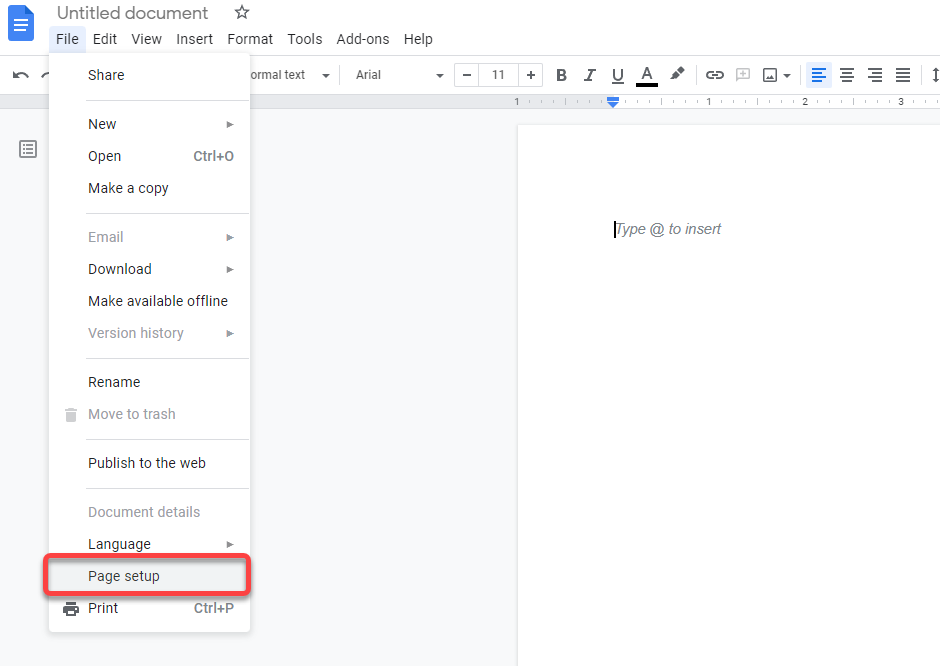
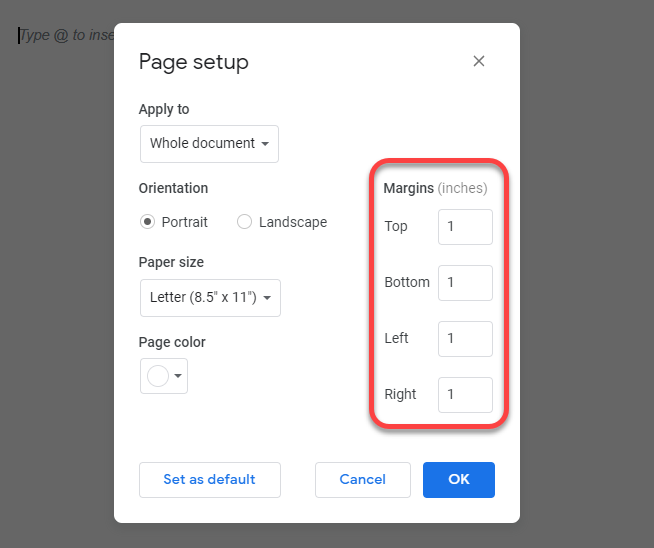
Varsayılan olarak tüm kenar boşlukları 1 inç'e ayarlıdır. Kenar boşluklarını istediğiniz kadar azaltabilirsiniz ancak tutarlılık açısından hem sağ hem de sol kenar boşlukları veya üst ve alt kenar boşlukları için eşit sayı girdiğinizden emin olun.
Google Dokümanlar'dan Bir Sayfayı Silmek için Paragraf Satır Aralığını Azaltın
Paragraf ve satır aralığını artırmak, belgenizdeki metni daha okunaklı hale getirir. Bununla birlikte, daha fazla alan aynı zamanda çok daha fazla gayrimenkul kaplar.
Daha fazla aralık kullanan varsayılan bir şablon oluşturduysanız, her belge oluşturduğunuzda bu aralığı kullanırsınız. Ayrıca, yaratıcının kullandığı Word şablonunun paragraf ve satır aralığının daha yüksek olması durumunda Microsoft Word belgesini içe aktardığınızda daha yüksek paragraf ve satır aralığı elde edebilirsiniz.
Paragraf ve satır aralığının azaltılması, metnin yatay ve dikey olarak birbirine yakınlaştırılmasına yardımcı olacak ve sonuç olarak aynı metin için daha az sayfa gerektirecektir.
Bu dokümandaki sayfaları silmek için Google Dokümanınızın veya MS Word şablonunuzun biçimini değiştirmenize gerek yoktur. Herhangi bir belgedeki satır aralığını azaltmak için Özel aralık seçeneğini kullanabilirsiniz.
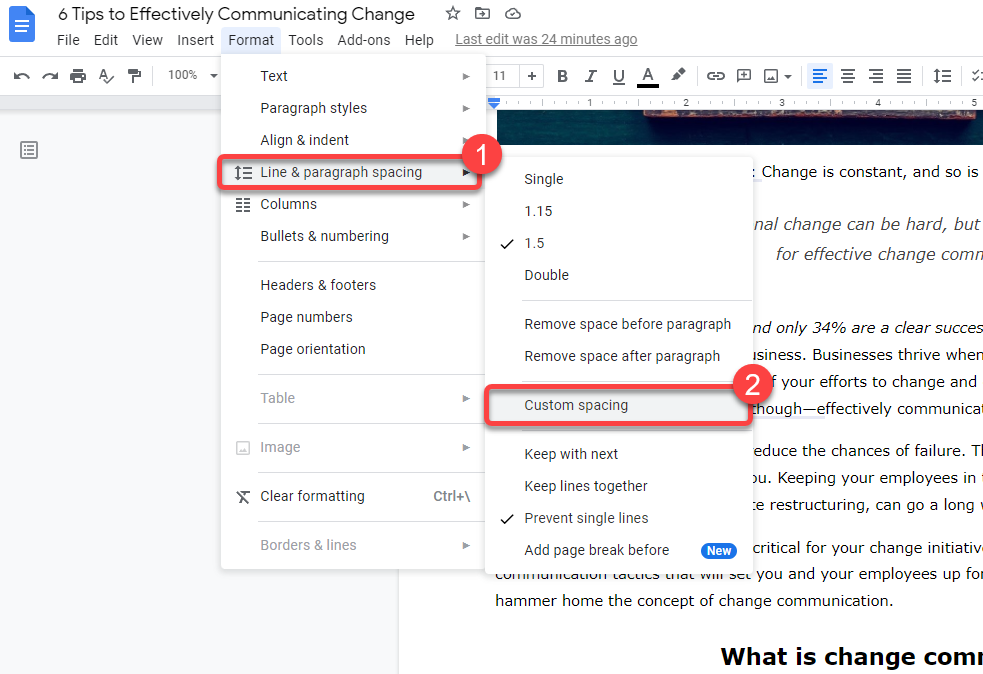
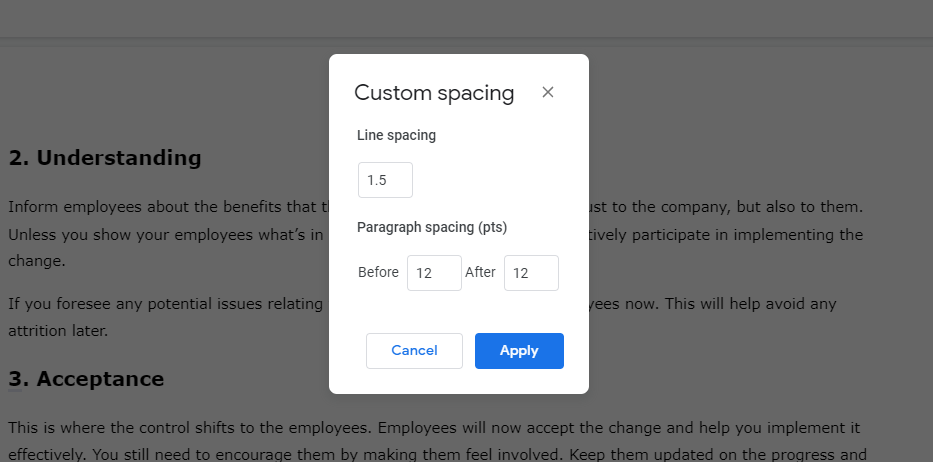
Android ve iOS'ta Google Dokümanlar'daki Bir Sayfa Nasıl Silinir?
Şu ana kadar tartışılan yöntemler, Google Dokümanlar'ı Windows veya Mac'ten kullandığınızda web sürümünde çalışır. Ancak Google Dokümanlar'da Android ve iPhone için ayrı uygulama vardır.
Mobil uygulamanın biraz farklı bir arayüzü var. Bir sayfayı silme yöntemleri aynıdır ancak süreç mobil uygulamada biraz farklılık gösterir. Ancak uygulamanın Android sürümünde manuel kenar boşlukları ayarlama seçeneği yoktur. Kenar boşluklarını değiştirmek, Android ve iPhone'daki sürecin farklı olduğu tek yöntemdir.
Google Dokümanlar Mobil Uygulamasındaki Sayfaları Silmek İçin Metni Kaldırma
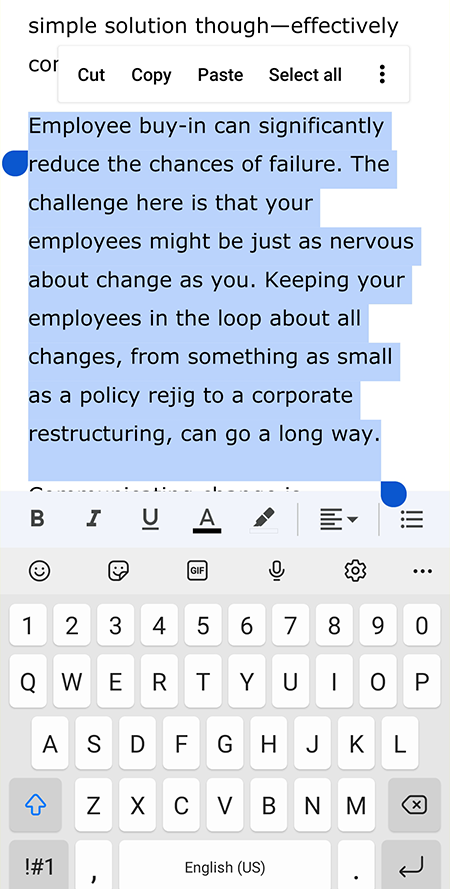
Google Dokümanlar Mobil Uygulamasındaki Sayfaları Silmek için Sayfayı veya Bölüm Sonunu Kaldırma
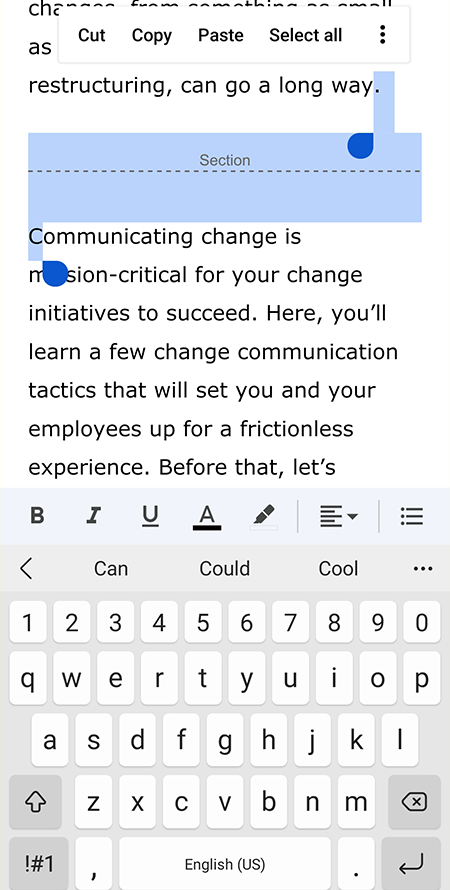
Google Dokümanlar Mobil Uygulamasındaki Sayfaları Silmek için Kenar Boşluklarını Azaltın
Önce Android'den bahsedelim.
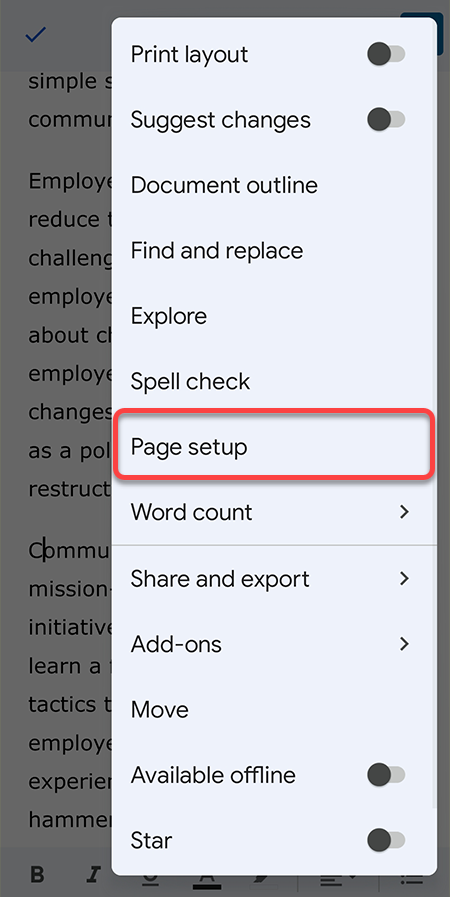
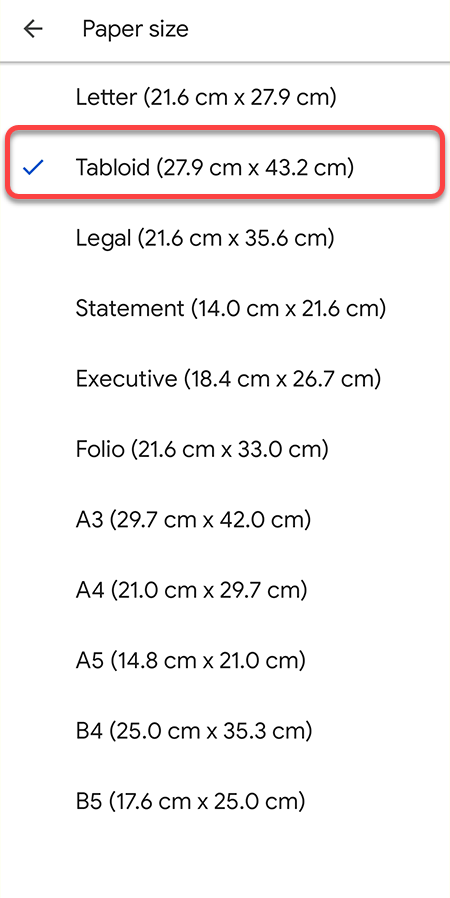
iOS'ta kenar boşluklarını ayarlama seçeneğiniz vardır.
Google Dokümanlar Mobil Uygulamasındaki Sayfaları Silmek için Satır Aralığını Azaltın
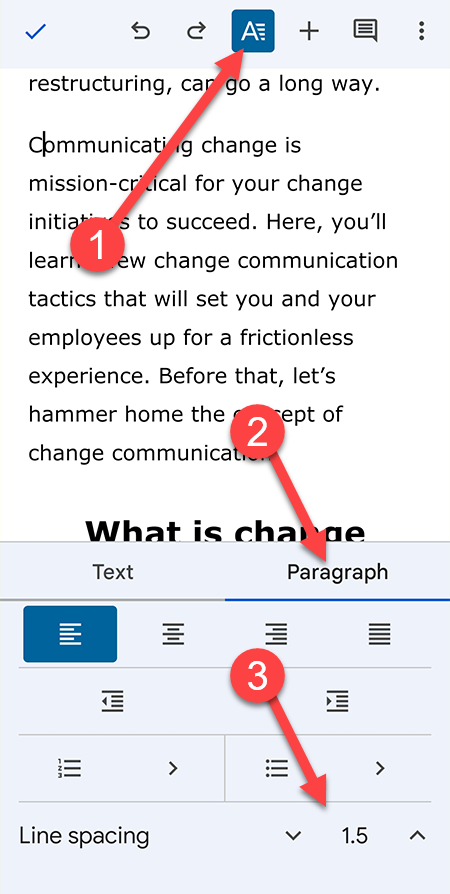
Burada dikkat çeken iki şey var. İlk olarak, özel aralık bir seçenek değildir. Satır aralığı için 1, 1,15, 1,5 ve 2 arasından seçim yapmanız gerekecektir. Web sürümünde olduğu gibi burada da paragraf aralığını değiştirme seçeneği yoktur.
İstenmeyen Sayfaları Silerek Dokümanınızı Temizleyin
İstenmeyen boş sayfaları silmek yerden tasarruf etmekle ilgili değildir. Tüm Google uygulamaları, sayısız boş sayfayı depolamaya yetecek kadar 15 GB ücretsiz depolama alanı sunan dosyaları depolamak için Google Drive'ı kullanır.
Ancak sayfa numarasını minimumda tutmak, belgenizi temiz tutmanıza olanak tanır. Bununla birlikte, yine de belgenin iyi biçimlendirildiğinden emin olmalısınız. Hiç kimse karmaşık belgeleri okumaktan hoşlanmaz.
.